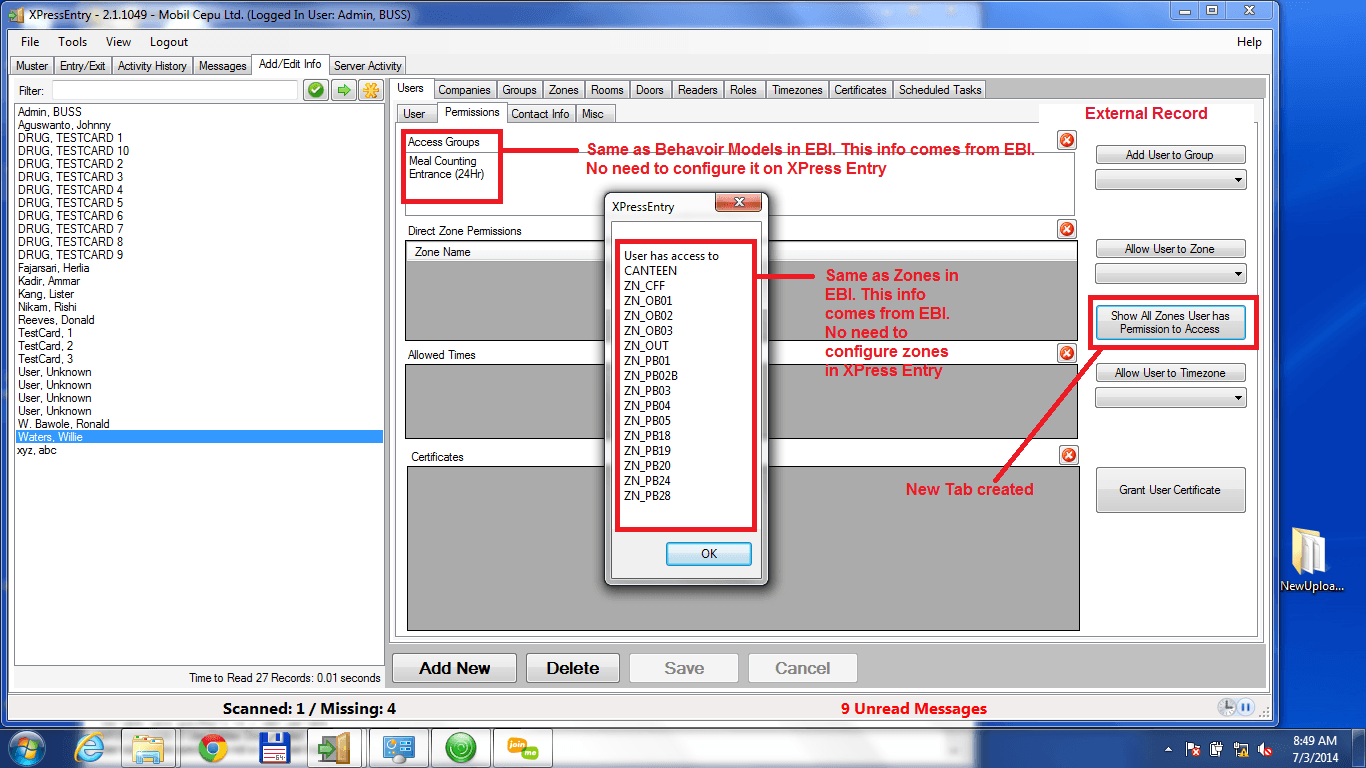XPressEntry – Documentación EBI de Honywell
1.Propósito
Este documento está destinado a instruir al usuario sobre cómo sincronizar un sistema de control de acceso móvil XPressEntry con un sistema de control de acceso Honeywell EBI.
Esto permitirá que XPressEntry tenga una copia de los Titulares de Tarjetas y las Tarjetas y sus privilegios de acceso de EBI. Los registros de actividad no se pueden reenviar a EBI en este momento.
1.1.Supuestos
Este documento hace algunas suposiciones:
- El lector está familiarizado con los sistemas y la terminología de XPressEntry. La configuración básica y el uso de XPressEntry se pueden encontrar en el manual principal de XPressEntry
- El lector tiene una comprensión básica de Microsoft SQL Server Management Studio.
- La instalación de Honeywell EBI es administrada por alguien con conocimiento y acceso a los comandos de SQL Server.
- Honeywell EBI incluye el módulo de Servicios para titulares de tarjetas.
1.2.Instalación
No cubriremos la instalación de XPressEntry o Honeywell EBI aquí. Consulte el manual apropiado para obtener esa configuración.
2.Configuración de EBI y SQL Server
2.1.Versión del servidor EBI
Para que la integración de XPressEntry con Cardholder Services funcione correctamente, EBI debe usar al menos la versión 410.2 y tener instalado el siguiente parche o equivalente: Versión: Server_R410_2_SP1_ISR159842_Cardholder_Services_Update.exe
2.2.Está funcionando EBI
Para que los Servicios para titulares de tarjetas funcionen correctamente, el servidor EBI debe estar en ejecución. Debería verse algo como esto:
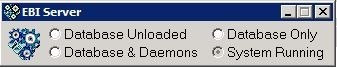
2.3.Arnés de prueba
La instalación de Cardholder Services viene con una aplicación de prueba de arnés para verificar la funcionalidad. Normalmente se encuentra en:
C: \ Archivos de programa (x86) \ Honeywell \ Server \ user \ CardholderServicesTestHarness.exe
El uso del arnés de prueba no está cubierto aquí, pero si puede "Obtener todos los tipos" en la pestaña de titulares de tarjetas, se está comunicando con EBI a través de los Servicios de titulares de tarjetas correctamente.
2.4.Scripts SQL
La instalación de EBI debe venir con dos secuencias de comandos SQL para habilitar la ubicación y las zonas de los usuarios, así como los derechos / zonas de acceso como tablas de usuario a través de los servicios del titular de la tarjeta. Estos archivos se nombran
El administrador de SQL Server debe ejecutar estos scripts en la base de datos EBI.
3.Configuración de XPressEntry Data Manager Synchronizer
XPressEntry y EBI se comunican a través de la interfaz de Servicios para titulares de tarjetas de EBI. Desde el lado de XPressEntry, esto lo hace un módulo llamado Data Manager. Esta sección describirá cómo configurar y hacer que Data Manager se ejecute para EBI.
3.1.XPressEntrada Habilitar sincronización
Desde la página principal de XPressEntry, vaya a XPressEntry / Settings (CTRL + S)
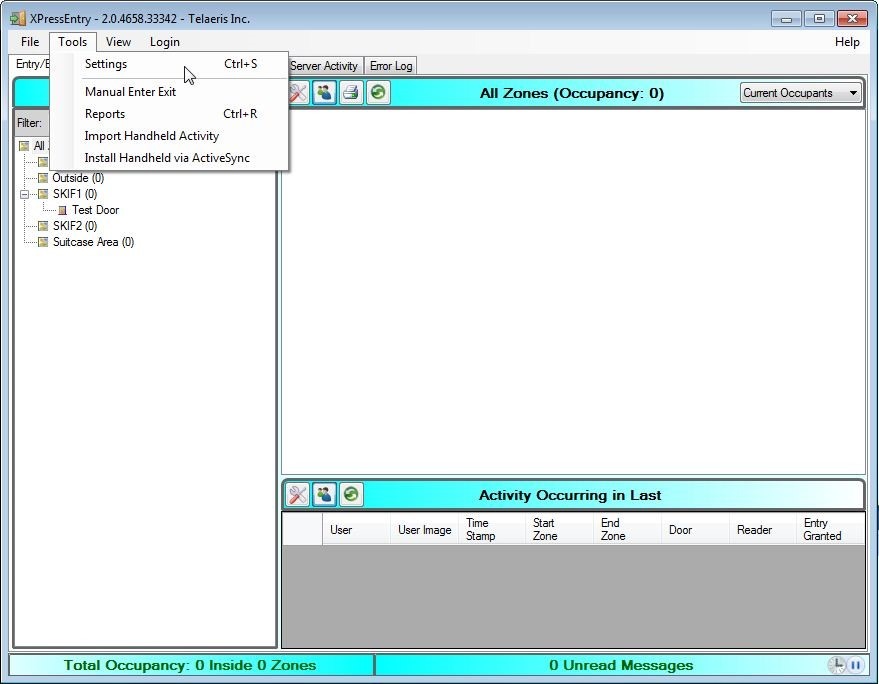
3.2.Pestaña del administrador de datos
Desde la página de configuración, seleccione la pestaña Administrador de datos. Cuando está vacío se ve así:
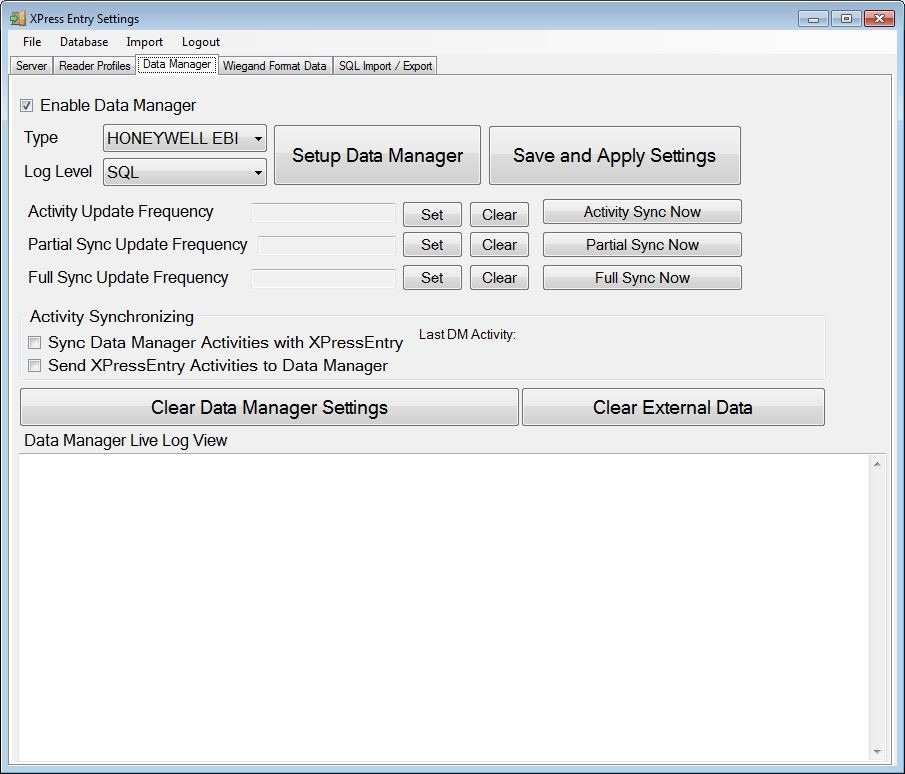
En el cuadro combinado "Tipo", seleccione "Honeywell EBI".
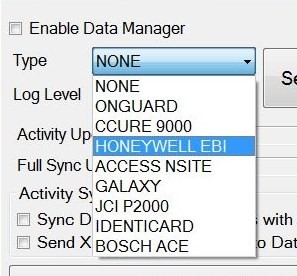
3.2.1.Frecuencia de actualización
Configure la Frecuencia de actualización a la frecuencia con la que desee que se actualice el sistema. Tenga en cuenta que solo se puede ejecutar una actualización a la vez y si este valor es muy bajo, el sistema intentará actualizarlo constantemente (esto no siempre es un problema).
Para las instalaciones de EBI, queremos establecer la frecuencia de actualización de la actividad y la frecuencia de actualización de sincronización completa. La Actualización de la actividad llenará las ubicaciones de los usuarios en EBI en la frecuencia dada. Full Sync hará el resto de las actualizaciones. La sincronización parcial no se utiliza con EBI.
3.2.2.Nivel de registro
Seleccione el nivel de registro deseado. Al configurar el sistema, SQL es el nivel de registro sugerido. Una vez que el sistema está activo y funciona como se desea, CRÍTICO debe ser el Nivel de registro predeterminado.
3.2.3.Sincronización de actividades
La sincronización de actividades no se realiza con EBI en este momento y estas casillas de verificación no tendrán ningún efecto cuando haya seleccionado y configurado EBI.
3.3.Página de configuración de Honeywell EBI
Presione el botón "Configurar administrador de datos" para obtener la pantalla de configuración específica de EBI.
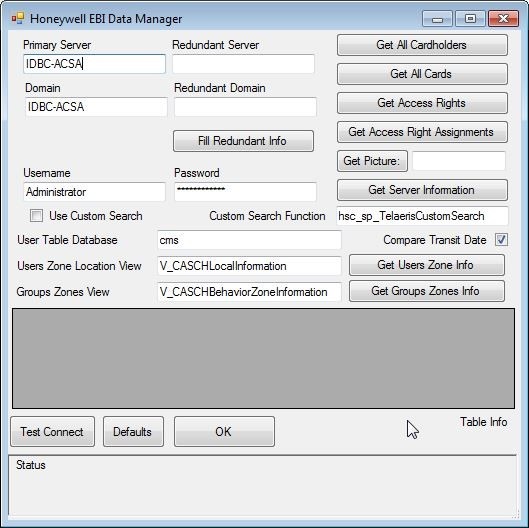
Lo primero que debe hacer en esta página es completar el servidor principal de EBI que tiene los Servicios de titular de tarjeta en ejecución.
3.3.1.Campos importantes
Hay campos importantes de 3 para completar en esta página:
- Servidor primario: el nombre o la dirección IP del servidor EBI primario
- Nombre de usuario: un administrador válido en el servidor EBI
- Contraseña: la contraseña de ese usuario.
Estas credenciales deben ser proporcionadas por su administrador de EBI.
Una vez que haya completado la información básica, el botón: "Obtener información del servidor" o "Probar conexión" intentará conectarse al servidor.
La información de redundancia se completará automáticamente si presiona el botón "Obtener información del servidor". Si su conexión falla, verifique el cuadro de texto en la parte inferior de la pantalla para obtener información sobre la falla.
3.3.2.Otros campos
Comparar fecha de tránsito: debe marcarse. Se comparará el campo Usuarios / Zonas TRANSIT_DATE de EBI con la última fecha de escaneo en XPressEntry. La fecha posterior se aplicará como la ubicación actual del usuario.
Tablas de usuario: estos campos no deben cambiar de los valores predeterminados a menos que el Administrador de SQL Server especifique un cambio.
Cuando haya terminado con este paso, presione OK para enviar la información de configuración a XPressEntry Data Manager.
IMPORTANTE: DEBE presionar el botón "Guardar y aplicar configuración" para que los cambios del administrador de datos surtan efecto.
Una vez que haya guardado, puede presionar el botón "Sincronización completa ahora" para sincronizar XPressEntry con EBI. Asegúrese de haber configurado la frecuencia de actualización de sincronización en la pestaña principal del Administrador de datos.
Cuando el Administrador de datos está configurado y ejecutándose con EBI, debería tener un aspecto similar al siguiente:
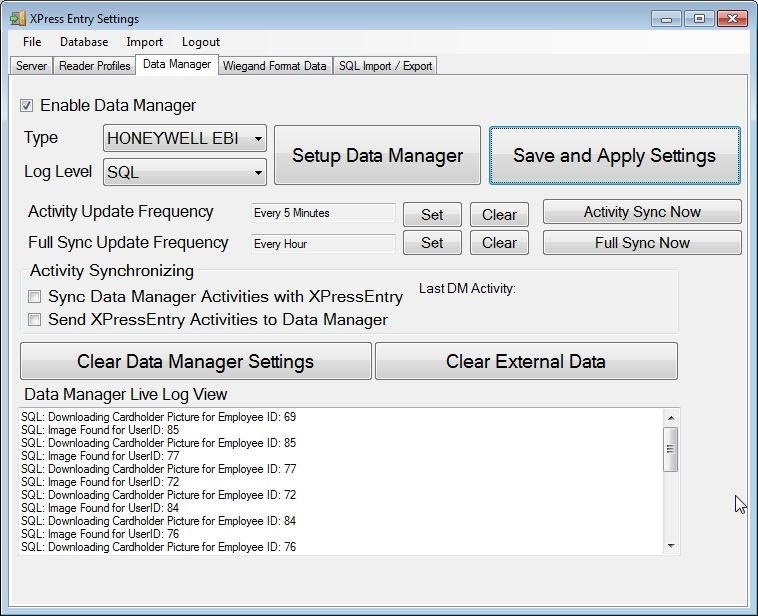
4.Configurar XPressEntry Data
Una vez que el sistema EBI esté configurado y sincronizado, verá los datos de EBI representados en XPressEntry en la pestaña Agregar / Editar información. Los datos que se importan desde EBI no se pueden cambiar de forma predeterminada y están en gris / solo lectura.
4.1.Permitir la edición de datos externos
Si desea poder editar estos datos por cualquier motivo después de que se haya sincronizado, puede hacerlo con la configuración en la pestaña de configuración principal:
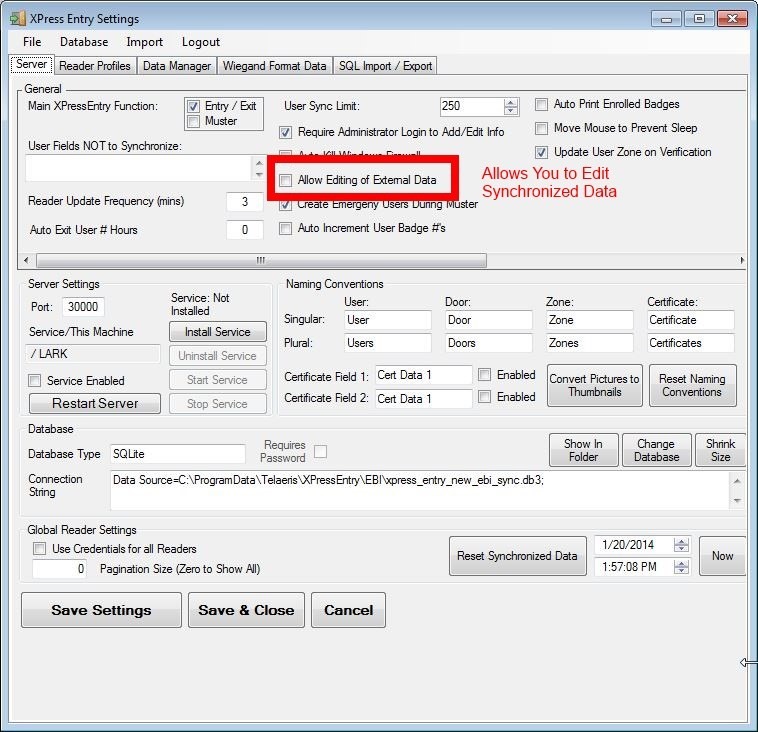
4.2.Lectores
Los lectores para la sincronización EBI son estrictamente una entidad XPressEntry. Puede configurar sus lectores para que tengan una o varias configuraciones diferentes en un momento dado. Esto se hace seleccionando un perfil de lector para el lector.
Hay dos tipos de lectores en XPressEntry, físicos y lógicos.
4.2.1.Lectores fisicos
Un lector físico en el sistema XPressEntry es una computadora de mano u otro dispositivo configurado para comunicarse con el servidor. Se identifica de forma única por el campo GUID para el dispositivo.
Muy a menudo, un lector físico tendrá un nombre largo / sin sentido como: 570069006E00430045000000-00-008703124863. Estos lectores están usando el GUID como el nombre predeterminado para el dispositivo una vez que se han sincronizado.
4.2.2.Lectores lógicos
Los lectores lógicos son lectores en el sistema que suelen ser marcadores de posición para lectores físicos.
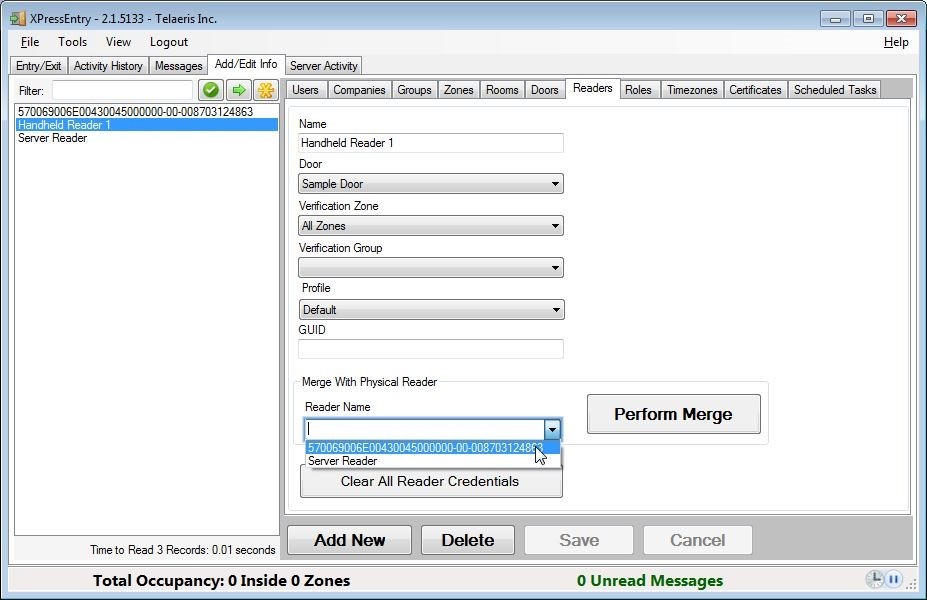
4.2.3.Fusionando Lectores Físicos / Lógicos
Nota: este proceso es irreversible!
Para fusionar lo lógico y lo físico hacen lo siguiente.:
- Seleccione el lector lógico en la pestaña Agregar / Editar lectores de información
- En "Combinar con el lector físico", seleccione el lector físico identificado por su nombre (generalmente el GUID) en la lista desplegable "Nombre del lector".
- Presiona "Realizar fusión".
Si no conoce el GUID del lector exacto que está fusionando, el GUID del lector está disponible en el dispositivo de mano en la página de Configuración en la pestaña "Más".
4.3.Perfiles de lectores
Todos los lectores en el sistema XPressEntry necesitan un perfil de lector configurado para ellos. Estos pueden ser compartidos entre lectores con responsabilidades idénticas. Consulte el manual principal de XPressEntry para obtener más información.
4.4.Puertas
Las puertas son portales de una zona a una zona diferente. Son una forma lógica de moverse de una zona a otra. XPressEntry los utiliza principalmente para computadoras de mano en el modo Entrada / Salida.
Los usuarios que “ingresan” a una puerta van desde la Zona de inicio -> Zona de finalización. Los usuarios que “Salen” de una puerta van desde la zona final -> Zona inicial
Al usar XPressEntry para el modo de Entrada / Salida, debe configurar XPressEntry para tener al menos una puerta y asegurarse de que las zonas tengan sentido para la integración de EBI. Si ya ha sincronizado las actividades de EBI, debería ver las zonas de EBI aquí.
4.5.Zonas
XPressEntry tiene dos tipos de zonas. Las zonas "exteriores" se utilizan para reunir y representar el área fuera de la ubicación que XPressEntry está rastreando. Todas las demás zonas se consideran parte del sistema. Las ocupaciones solo se rastrean para usuarios que se encuentran en zonas no externas.
Como se explica a continuación, todas las zonas vienen directamente de EBI. Los grupos son los mismos que los modelos de comportamiento en EBI. Toda esta información puede verificarse en XPressEntry, pero está configurada en el sistema EBI.